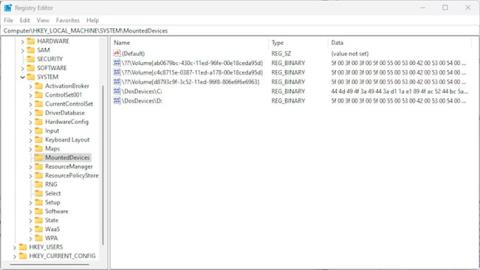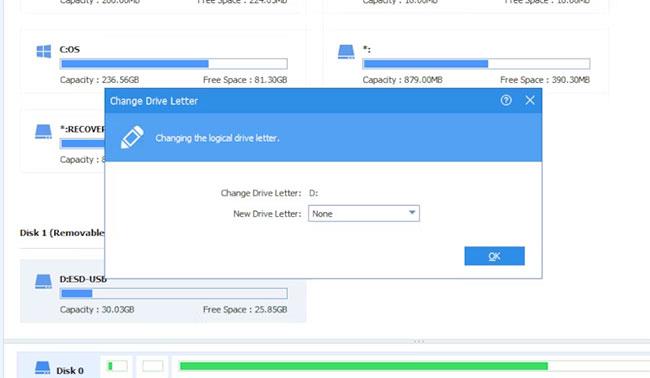Видеть сообщение об ошибке «буква диска недоступна» при доступе или создании нового накопителя может быть очень раздражающим. Причина ошибки не всегда очевидна сразу, но ее редко невозможно устранить.
Ниже приведены наиболее распространенные причины, по которым буква диска недоступна в Windows, и способы решения этой проблемы.
Почему буква диска недоступна?
Как уже упоминалось, существует несколько возможных причин, по которым вы можете увидеть ошибку «буква диска недоступна». К наиболее частым причинам относятся:
Персонаж используется скрытым съемным диском
При подключении съемного диска, например USB, ему присваивается буква диска. Иногда даже после отключения съемного диска буква диска по-прежнему связана с ним. В этом случае он будет недоступен и вы увидите сообщение об ошибке.
Персонаж навсегда закреплен за другим томом хранилища.
Буква диска может быть навсегда присвоена определенному разделу или диску. Сюда также входят оптические устройства, такие как приводы CD/DVD. Если вы сделали это раньше, букву диска больше нельзя будет выбрать при настройке нового раздела или диска.
Как сделать буквы дисков доступными для использования
Обе причины упомянутой выше ошибки можно устранить. Вы можете скачать бесплатное программное обеспечение, которое поможет переназначить персонажей. Но вы также можете использовать редактор реестра Windows, чтобы решить проблему самостоятельно. Вот как.
1. Откройте диалоговое окно «Выполнить» , нажав Win + R.
2. Введите Regedit и нажмите «ОК» , чтобы открыть редактор реестра .
3. Используя панель управления слева или поле адреса вверху, перейдите к:
HKEY_LOCAL_MACHINE\SYSTEM\MountedDevices.

Устройства монтируются в редакторе реестра Windows.
4. В списке указанных устройств щелкните правой кнопкой мыши устройство, которое хотите изменить, и выберите «Переименовать».
5. Измените букву диска на любую другую неиспользуемую букву, чтобы освободить используемую в данный момент букву.
6. Закройте редактор реестра и перезагрузите компьютер. Затем вы можете указать неиспользуемый символ по желанию.
Если вы не хотите напрямую возиться с реестром, вы можете использовать что-то вроде AOMEI Partition Assistant Standard. Бесплатная версия имеет ограниченные инструменты, но позволяет переназначать буквы дисков.
1. Откройте приложение Partition Assistant и в главном окне найдите диск, который хотите переназначить.
2. Щелкните диск правой кнопкой мыши и выберите в меню «Дополнительно» > «Изменить букву диска» .
3. На новой панели в раскрывающемся меню выберите новую и неиспользуемую букву диска.
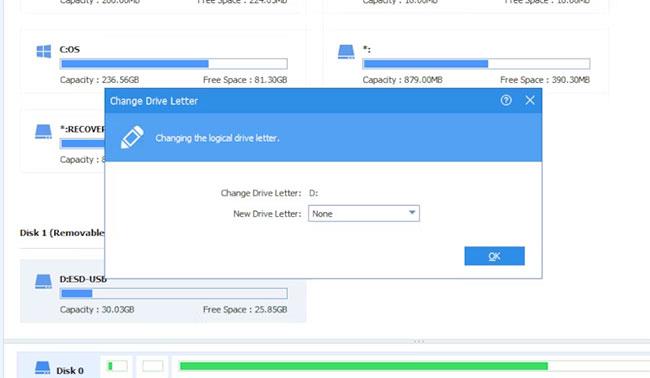
Изменить букву диска в стороннем ПО
4. Нажмите «ОК» и подтвердите операцию на следующем экране. Обработка изменения может занять несколько секунд.
5. Затем вы можете вернуться на главный экран, найти диск, которому вы хотите присвоить выбранную вами букву, и повторить процесс.
Хотя ошибки «буква диска недоступна» очень раздражают, их редко удается устранить. В большинстве случаев вы можете просто принудительно внести изменения с помощью редактора реестра или стороннего программного обеспечения. Любое решение является быстрым и простым, и вы сразу же увидите, что желаемая буква диска станет свободной.